Использование Pure IP в среде NetWare 5/5.1 или 6/6.5
Выполните описанную ниже процедуру, чтобы подключить устройство в качестве сервера печати для использования в среде pure IP NetWare 5/5.1 или NetWare 6/6.5.
![]()
При создании сервера печати с очередями в среде Pure IP NetWare 5 / 5.1 или NetWare 6 / 6.5 создайте очередь печати на файловом сервере, используя NetWare Administrator.
Принтер не доступен как удаленный принтер для использования в pure IP-окружении.
Для использования принтера в среде Pure IP установите его в режим IPv4.
Установка с использованием NWadmin
![]() Запустите NWadmin из Windows.
Запустите NWadmin из Windows.
Для получения подробных сведений о Nwadmin см. руководства по NetWare.
![]() Выберите объект, в дереве каталога которого находится очередь печати, а затем нажмите [Создать] в меню [Объект].
Выберите объект, в дереве каталога которого находится очередь печати, а затем нажмите [Создать] в меню [Объект].
![]() В окне [Класс нового объекта] нажмите [Очередь печати], а затем [OK].
В окне [Класс нового объекта] нажмите [Очередь печати], а затем [OK].
![]() В окне [Имя очереди печати] введите имя очереди печати.
В окне [Имя очереди печати] введите имя очереди печати.
![]() В окне [Объем очереди печати] нажмите [Просмотр].
В окне [Объем очереди печати] нажмите [Просмотр].
![]() В окне [Доступные объекты] нажмите на том, в котором создана очередь печати, а затем на [OK].
В окне [Доступные объекты] нажмите на том, в котором создана очередь печати, а затем на [OK].
![]() Проверьте настройки и нажмите [Создать].
Проверьте настройки и нажмите [Создать].
![]() Выберите объект, в котором находится принтер, а затем нажмите [Создать] в меню [Объект].
Выберите объект, в котором находится принтер, а затем нажмите [Создать] в меню [Объект].
![]() В окне [Класс нового объекта] нажмите [Принтер], а затем [OK]. Для NetWare 5, щелкните на [Принтер (не NDPS)].
В окне [Класс нового объекта] нажмите [Принтер], а затем [OK]. Для NetWare 5, щелкните на [Принтер (не NDPS)].
![]() Введите имя принтера в поле [Имя принтера]
Введите имя принтера в поле [Имя принтера]
![]() Поставьте отметку в поле [Определение доп. свойств], а затем нажмите [Создать].
Поставьте отметку в поле [Определение доп. свойств], а затем нажмите [Создать].
![]() Нажмите [Назначения], а затем [Добавить] в области [Назначения].
Нажмите [Назначения], а затем [Добавить] в области [Назначения].
![]() В окне [Доступные объекты] нажмите на созданную вами очередь, а затем нажмите [OK].
В окне [Доступные объекты] нажмите на созданную вами очередь, а затем нажмите [OK].
![]() Выберите заданный контекст, а затем нажмите [Создать] в меню [Объект].
Выберите заданный контекст, а затем нажмите [Создать] в меню [Объект].
![]() В окне [Класс нового объекта] нажмите [Сервер печати], а затем нажмите [OK]. Для NetWare 5 щелкните на [Сервер печати (не NDPS)].
В окне [Класс нового объекта] нажмите [Сервер печати], а затем нажмите [OK]. Для NetWare 5 щелкните на [Сервер печати (не NDPS)].
![]() В окне [Имя сервера печати] введите имя сервера печати.
В окне [Имя сервера печати] введите имя сервера печати.
Укажите имя сервера печати, которое было указано в Web Image Monitor.
![]() Поставьте отметку в поле [Определение доп. свойств], а затем нажмите [Создать].
Поставьте отметку в поле [Определение доп. свойств], а затем нажмите [Создать].
![]() Нажмите [Назначения], а затем [Добавить] в области [Назначения].
Нажмите [Назначения], а затем [Добавить] в области [Назначения].
![]() В окне [Доступные объекты] нажмите на созданную вами очередь, а затем нажмите [OK].
В окне [Доступные объекты] нажмите на созданную вами очередь, а затем нажмите [OK].
![]() Проверьте настройки и нажмите [OK].
Проверьте настройки и нажмите [OK].
![]() Запустите сервер печати, введя с панели управления сервера NetWare следующее.
Запустите сервер печати, введя с панели управления сервера NetWare следующее.
Если сервер печати находится в работе, прекратите выполнение и перезапустите его.
Прекратить
CAREE: unload pserver
Запустить
CAREE: load pserver [print server name]
Настройка с помощью Web Image Monitor
![]() Запустите Web Image Monitor.
Запустите Web Image Monitor.
![]() Нажмите [Вход в систему].
Нажмите [Вход в систему].
Появляется диалоговое окно для ввода имени пользователя и пароля.
![]() Введите имя пользователя и пароль, а затем нажмите [Вход в систему].
Введите имя пользователя и пароль, а затем нажмите [Вход в систему].
Для получения дополнительной информации об имени пользователя и пароле для входа в систему обратитесь к администратору сети.
Веб-браузер можно настроить на автозавершение данных входа в систему, сохранив имена пользователей и пароли. Эта функция уменьшает безопасность. Чтобы предотвратить сохранение браузером имен пользователей и паролей, отключите функцию автозавершения браузера.
![]() В области меню нажмите [Configuration].
В области меню нажмите [Configuration].
![]() В меню "Сеть" нажмите [NetWare].
В меню "Сеть" нажмите [NetWare].
![]() Подтвердите настройки и нажмите [OK].
Подтвердите настройки и нажмите [OK].
Настройка параметров завершена. Подождите несколько минут и перезапустите Web Image Monitor.
![]() Нажмите [Завершение сеанса].
Нажмите [Завершение сеанса].
![]() Выйдите из Web Image Monitor.
Выйдите из Web Image Monitor.
![]()
Если не удается распознать принтер, который необходимо настроить, проверьте имя принтера на странице конфигурации, распечатанной на принтере.
Если имя принтера в списке отсутствует, согласуйте тип рамки IPX/SPXs для компьютера и принтера. Используйте диалоговое окно [Сеть] в Windows, чтобы изменить тип рамки для компьютера.
Для получения сведений о программе Web Image Monitor см. раздел "Использование Web Image Monitor".